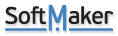Autoausfüllen
Autoausfüllen
Ich möchte eine Zahl, zum Beispiel 75486, in die nächsten 17 unteren Zellen einer Spalte einfügen. Das möchte ich sehr oft, mit verschiedenen Zahlen und verschiedener Länge, durchführen. Leider wird die Ursprungszahl in jeder nachfolgenden Zelle um eins erhöht, damit ist die Funktion für mich unbrauchbar. Ich kann zwar mit Bearbeiten - Ausfüllen nach -.. .. .. dies für einmal unterdrücken, dass nächste Mal wird trotzdem wieder erhöht. Kann man irgendwie einstellen, dass Planmaker generell auf das Erhöhen verzichtet, oder dass die letzte Einstellung erhalten bleibt?
Re: Autoausfüllen
Man muss dem Programm nur klar machen, was man tun will.
Bitte die Zahl ein zweites Mal in die Zelle darunter eintragen, wo sie schon steht und dann beide Zellen markieren und durch Herunterziehen kopieren.
Bitte die Zahl ein zweites Mal in die Zelle darunter eintragen, wo sie schon steht und dann beide Zellen markieren und durch Herunterziehen kopieren.
Re: Autoausfüllen
Alternativ: Zelle markieren und bei gedrückter STRG-Taste mit der Maus runterziehen. Dann wird auch der gleiche Wert übernommen.
Systeme
Home: Core i5-4590T @ 2.0 GHz/Turbo 3.0 GHz 8Gb Ram - Intel HD Graphics 4400
Debian Bookworm / Openbox - Linux 6.5.0-4-amd64
--------------------------------------------------------
Home: Core i5-4590T @ 2.0 GHz/Turbo 3.0 GHz 8Gb Ram - Intel HD Graphics 4400
Debian Bookworm / Openbox - Linux 6.5.0-4-amd64
--------------------------------------------------------
Re: Autoausfüllen
Ich habe mich absichtlich allgemein gehalten.
Schreibe ich z. B. in A1 eine 1 und in A2 eine 3, markiere A1 und A2 und ziehe dann nach unten, bekomme ich alle ungeraden Zahlen.
Das mit STRG ist natürlich vollkommen richtig!
Schreibe ich z. B. in A1 eine 1 und in A2 eine 3, markiere A1 und A2 und ziehe dann nach unten, bekomme ich alle ungeraden Zahlen.
Das mit STRG ist natürlich vollkommen richtig!